票据影像交换系统操作手册.doc
《票据影像交换系统操作手册.doc》由会员分享,可在线阅读,更多相关《票据影像交换系统操作手册.doc(12页珍藏版)》请在冰豆网上搜索。
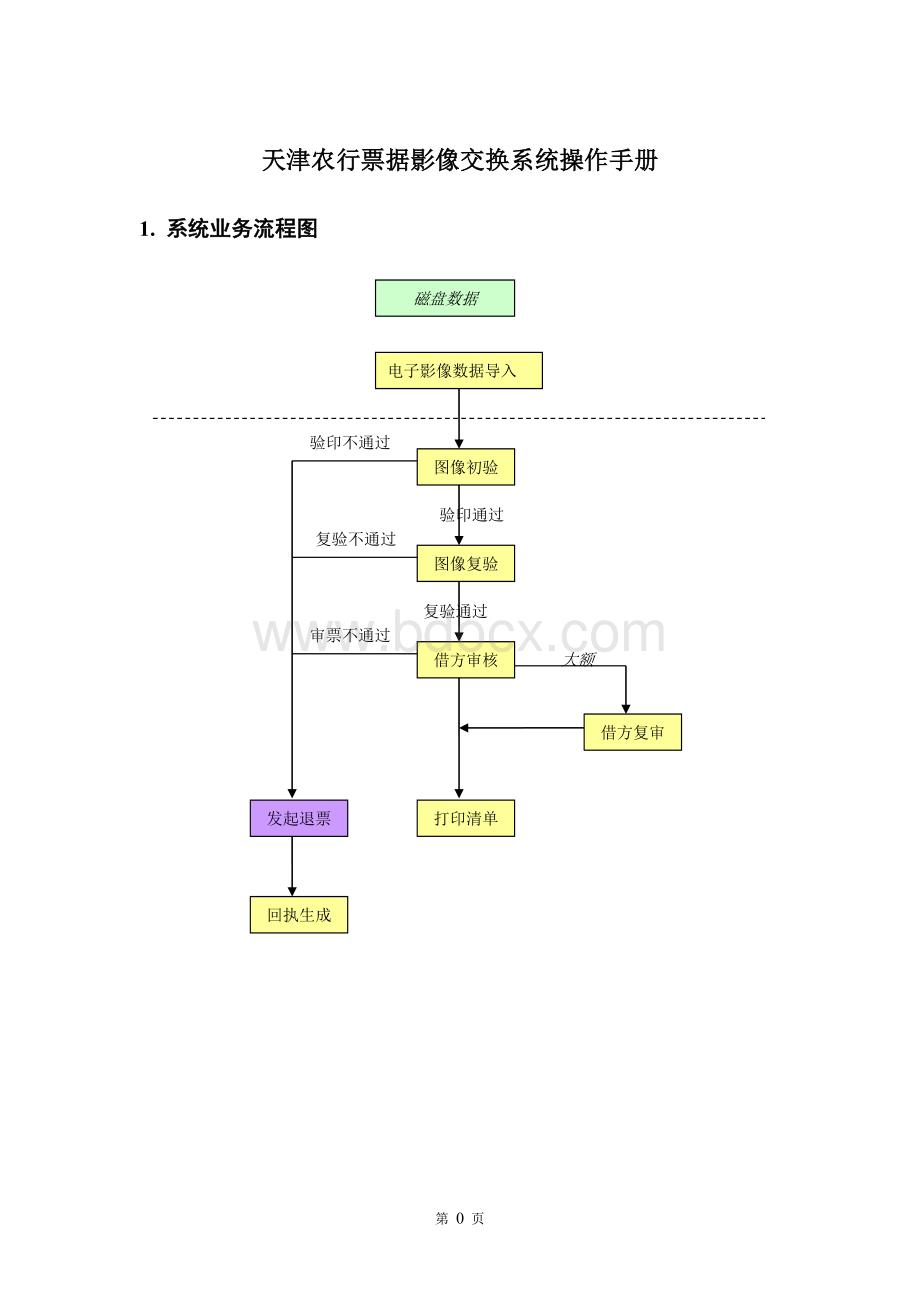
天津农行票据影像交换系统操作手册
1.系统业务流程图
磁盘数据
电子影像数据导入
图像初验
验印不通过
验印通过
图像复验
复验不通过
复验通过
借方审核
审票不通过
外大额
借方复审干
打印清单
发起退票
回执生成
2.系统启动
双击桌面上的图标“银之杰票据影像处理系统”,出现如下画面
输入四位的柜员号和密码后按回车就能进入系统内,目前提供1111,2222两个操作员号,密码默认888888,可用输入001,进行密码修改。
如下图
3.场次创建与电子数据导入
功能:
将电子数据与图像倒入到系统中
操作方法:
输入操作码81回车
工作日期默认为当天,点击确认,出现下一界面
点击创建新场次
根据需要选择相应的类型,目前我们暂时用的是“提入”、“全国”、“人民币”,选择后点击确定
检查支票有效出票日期是否正确,无误后点击确认
在出现的窗口中,将序号1前面的框上用鼠标单击打上勾,点击下一步
选择“明细电子数据导入”后点击确认
点击按钮“查”选择电子数据存放的路径,再点击确认,此时电脑就会进行电子数据的导入工作,电子数据可以批量的导入,比如:
电子数据存放在c:
\cis\目录下,可以输入c:
\cis\,然后点击确定将该目录下所有的CIS数据一起导入。
如下图
待界面上出现“导入明细结束”后,点击退出即可。
4.自动验印
程序进行自动印鉴识别,自动识别通过将进入下一个环节,借方审核。
自动识别不通过将进入图像初验环节。
5.图像初验
功能:
对识别不通过的进行图像验印操作
输入代码114后,系统会自动调取需要验印的账号,如图
支票上绿色的印章表示是由电脑自动验印通过的,黑色的表示电脑自动验印未通过的,那么我们需要对电脑自动验印未通过的章进行人工验印操作,如果第二枚章是黑色的未通过,按小数字键盘上的“2”键选中第二枚印章,此时第二枚章会变成黄色底纹,支票上也会用四条小黑线将对应的章框起来,然后按回车键,电脑会出现如下差图
注:
以上有三种颜色,其中红色表示是支票上的章
绿色表示是预留的印鉴
黑色表示支票上的章与预留印鉴相吻合的部分
功能键说明:
数字键<4>将图章向左移
数字键<6>将图章向右移
数字键<8>将图章向上移
数字键<2>将图章向下移
数字键<5>切换成镂空的方式进行验印
数字键<1>如果通过判断认为此枚章有效,可按此键对该章判断为有效
数字键<0>如果通过判断认为此枚章无效,可按此键对该章判断为无效
如果预留印鉴全部通过以后,可以按小数字键“+”验印通过此印鉴
如果发现有预留印鉴不符需要退票的,可以按F4键进行退票;
5.图像复验(所有的票据都需要图像复验)
操作方法与图像初验一模一样,只是需要换人进行验印(如果不需要图像复验表明该业务金额太小,没有达到复验条件)
6.借方审核
功能:
根据图像对票据要素进行审核
功能键说明:
如果票面要素没问题的话可按“+”号键进行审核通过
“/”图像正反面切换
PageUp将图像放大
PageDn将图像缩小
“*”将图像进行翻转(可90℃、180℃、270℃翻转)
F4针对审核不通过的账号进行退票
F6放弃正在处理的该笔票据
F8根据业务流水号指定需要处理的票据
7.借方复审
功能:
对大额的票据换人进行复审
操作方法:
与借方初审一模一样,只是需要换人进行复审(如果不需要借方审核表明该业务金额太小,没有达到复审条件)
8.票据查询
功能:
根据自己所需要求查出满足条件的记录
操作方法:
输入代码9961后按回车
查询结果清单会表明每笔业务的流程状态。
双击进入选定的业务,可调出图片并按提示进行相应的操作。
9.报表统计
功能:
将处理出来的结果打印出清单
操作方法:
输入代码9965按回车
请选择所需要的报表类型操作,点击下一步
输入相关条件以后按“+”号键进行打印,也可以按F5刷新
注:
必须先安装打印机
10.回单生成
功能:
将退票信息生成一个标准回执包
操作方法:
输入代码92按回车,点击“生成”即可
11.流程监控(该功能只有主管才有)
功能:
对整个流程进行宏观的监控、对异常情况引起的票据解锁操作
操作方法:
输入代码9962按回车
注意事项:
在对票据解锁时必须保证没有行员进行到相对应的操作界面中
如需解锁,可先选中需要解锁的业务环节,待该行变成蓝色底纹时,按回车键即可解锁
第11页